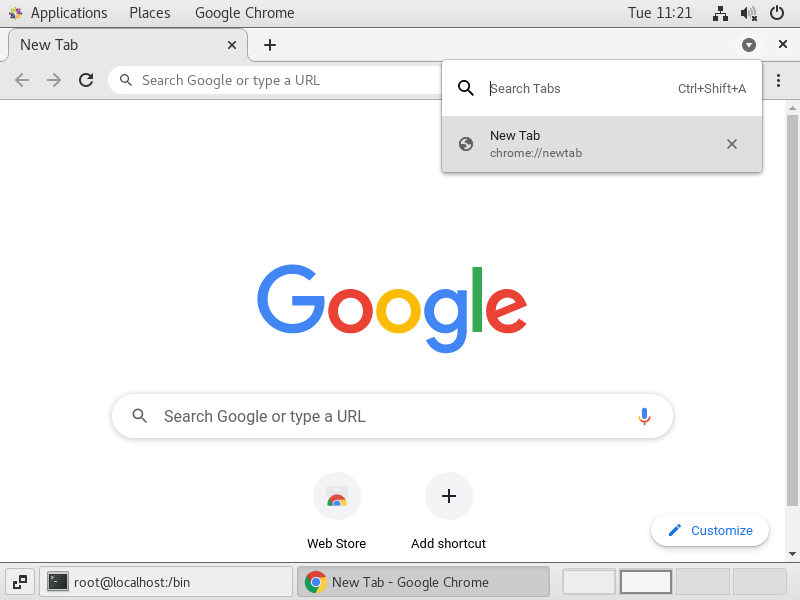1. 下载虚拟机VMware并安装
破解版: https://www.xitmi.com/2417.html
2. 下载centos7,6据说已经找不到了?
阿里云镜像: https://mirrors.aliyun.com/centos/7/isos/x86_64/
3. 安装系统,使用ISO映像文件时选择刚下载的centos7文件

小知识点1:关于盘符
windows中,盘符从C开始标注,标到Z为止,当字母用光了以后,还有的磁盘空间怎么办?
这时候就可以在C盘中新建一个文件夹,比如aa、bb、cc,指向磁盘中的某空间,当访问aa时,就实际访问的另一块磁盘空间。
linux中,只有一个盘符,叫 / ,别的字母都不能当盘符,那别的分区怎么使用。
在根目录 / 创建文件夹,比如boot,image等等,类比windows。
小知识点2:关于swap
swap,linux中的交换分区,有点像是windows中的虚拟内存,在硬盘中划分一块区域用来模拟内存,一般设置成物理内存的1.5倍。
4. 进入虚拟机, 默认进入的系统是不带图形界面的:
输入用户名root和之前设置的密码
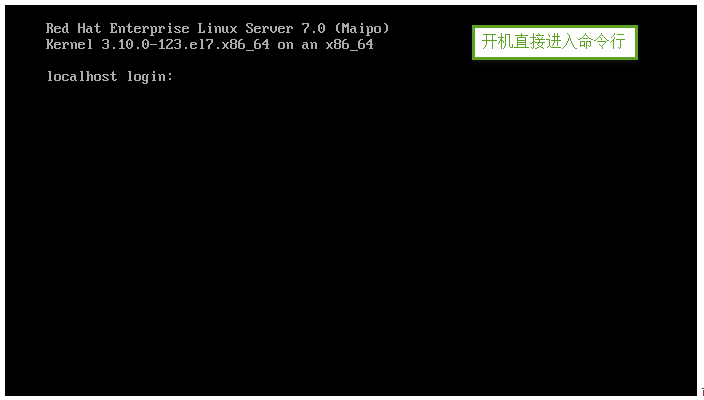
5.安装图形化桌面
yum groupinstall "X Window System"
运行后发现报错,“could not resolve yum”,百度了一下这个错误,发现报错原因是“本机无法连接网络的网络设置”的原因。

6. 配置网络环境,具体参考这篇博文:
https://blog.csdn.net/weixin_42049243/article/details/89219057
7. 再次运行
yum groupinstall "X Window System"
等待安装图形化完毕。
8. 检查一下我们已经安装的软件以及可以安装的软件
用命令yum grouplist 回车

9.然后安装我们需要的图形界面软件。
GNOME(GNOME Desktop),名字和上面的一定要对应起来
由于这个软件组比第一个要大很多(包含700个左右的软件),安装过程会很慢,请耐心等待。安装完成会出现complete!
10. 进入图形界面。
我们可以通过命令 startx 进入图形界面,第一次进入会比较慢,请耐心等待 。
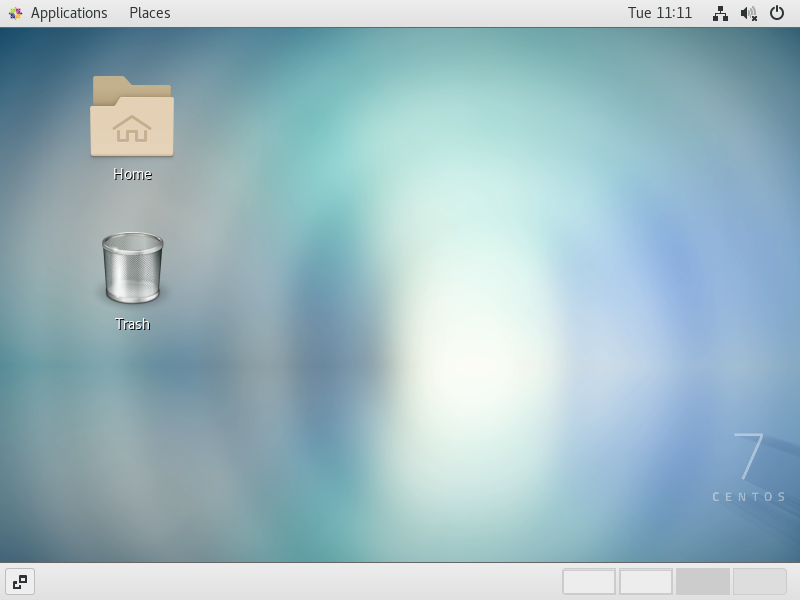
11. 安装chrome,参考博文:
https://www.cnblogs.com/vae860514/p/8269002.html
建立软连接:
ln -s /bin/google-chrome-stable /bin/lzxchrome
查看chrome版本
lzxchrome -version
运行chrome
lzxchrome --no-sandbox